在三星S6手机中所提供有多种方面的最新文章,无论你是对新闻、娱乐感兴趣,还是对旅游新闻感兴趣,我们都能利用三星S6手机中的简报功能,将您的重要新闻片段来存储起来,不过很多使用三星6S手机的用户不知道如何使用简报功能,故此小编为您提供的详细的操作方法。

操作方法
1.在待机页面下,向右滑动主屏幕页面。
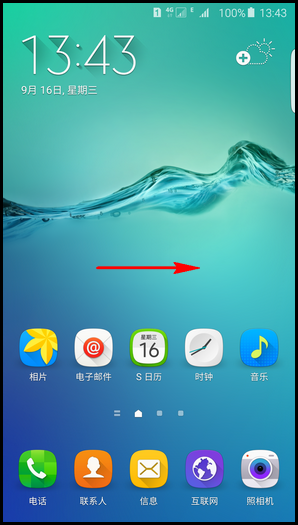
2.点击屏幕上的【现在阅读】。
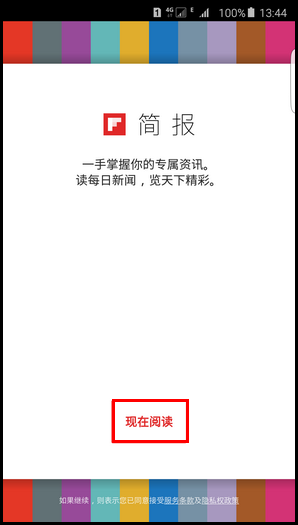
3.阅读“特别提示”说明后,点击【确认】。
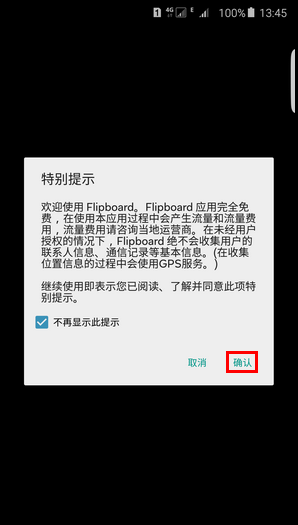
4.进入简报的主界面后,点击右上角的【更多选项】图标。
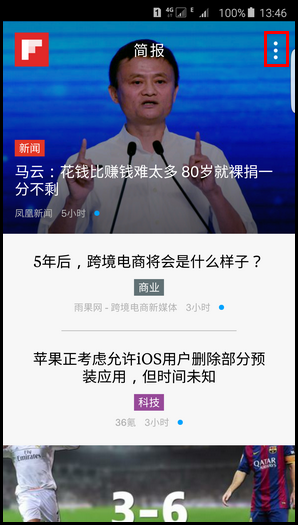
5.至少选择3个您感兴趣的内容。
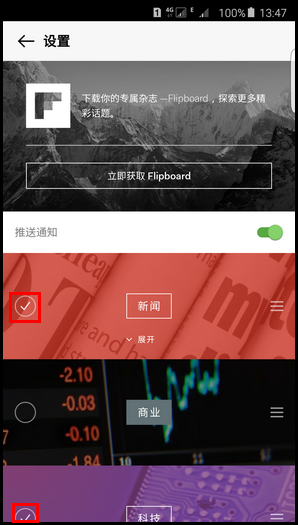
6.点击【←】图标返回简报主界面。
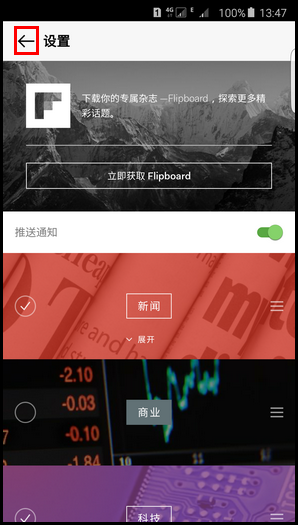
7.简报主页面将显示您勾选的感兴趣的内容,点击想要了解的某条新闻,即可进入到该新闻里阅读、了解详情。
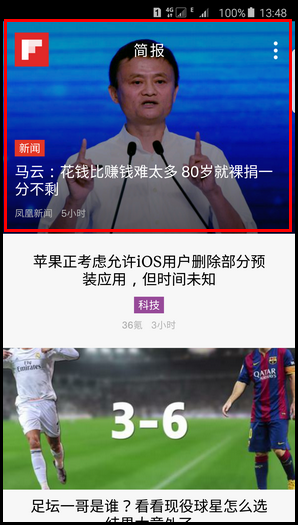
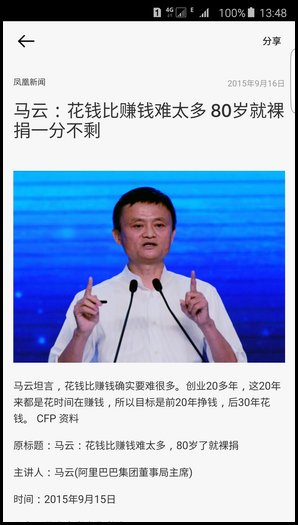
注:若向右滑动主屏幕页面未打开简报,请长按主屏幕空白处,向右滑动屏幕,勾选简报面板上方的复选框即可。
新闻热点
疑难解答
图片精选